7. Budgets
Budgets setzen
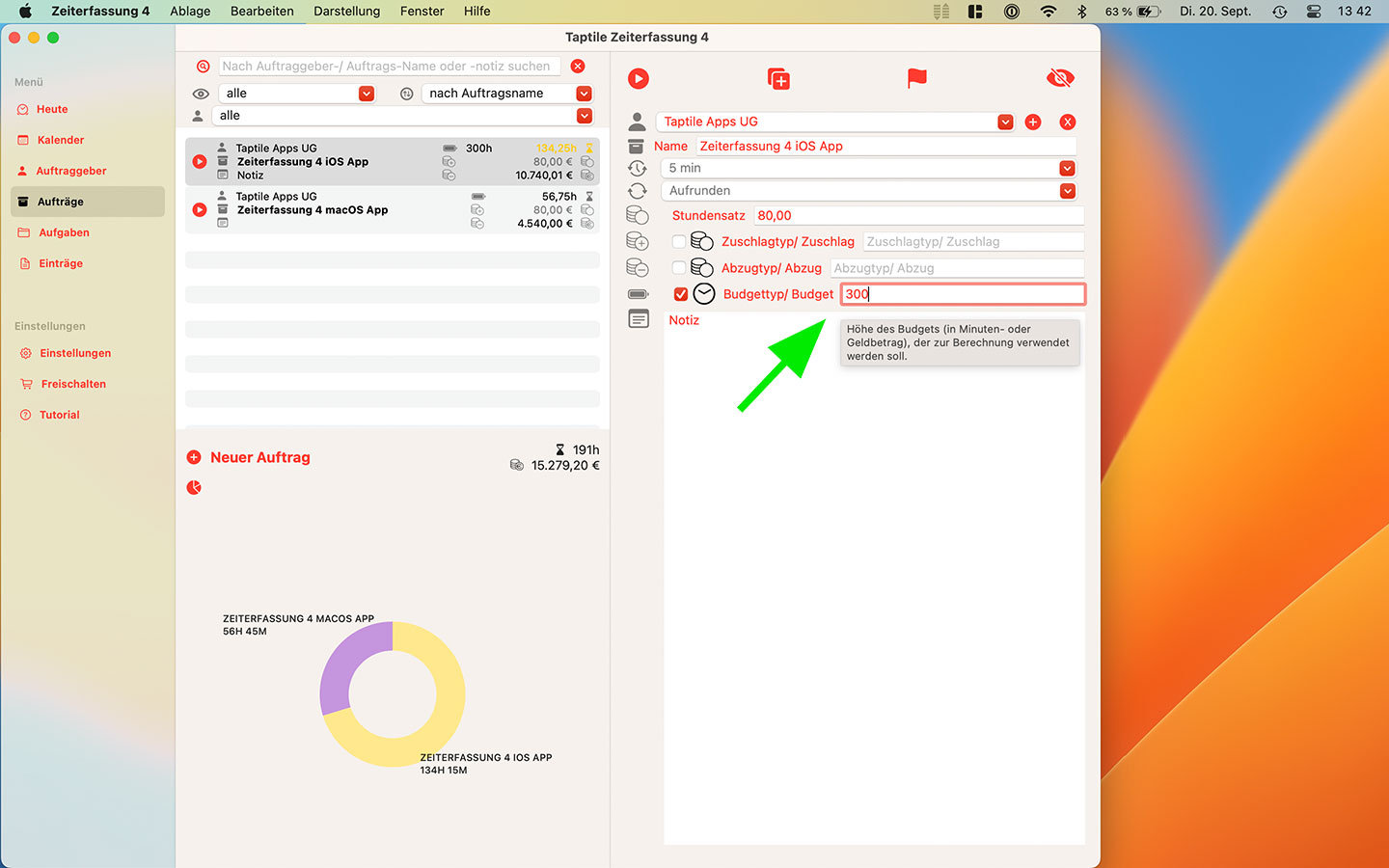
Budgets können für Auftraggeber, Aufträge und Aufgaben gesetzt werden.
Z.B. in den Auftrags-Details kann eine Anzahl Stunden oder Summe Umsatz gesetzt werden, die zur Budget-Berechnung verwendet wird.
Das Icon mit dem Batterie-Symbol weist auf die Budget-Einstellung hin.
Budgets für Auftraggeber, Aufträge und Aufgaben werden jeweils unabhängig voneinander berechnet und der Verbrauch anhand farbiger Icons in den Listen angezeigt.
... und kontrollieren
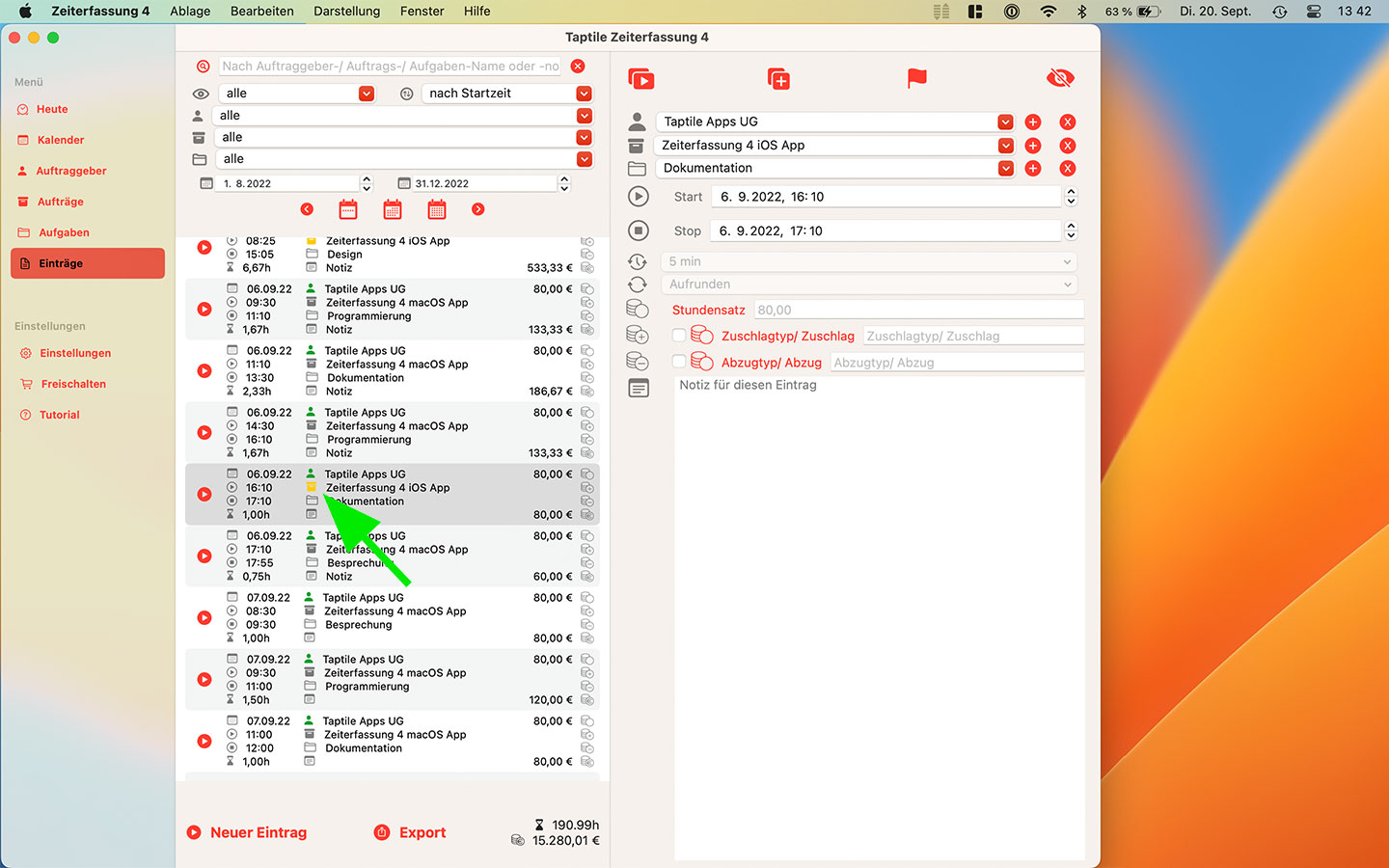
Der aktuelle Budget-Status lässt sich in den Auftraggeber-, Aufträge-, Aufgaben- und der Einträgeliste ersehen.
Anhand von roten, orangenen, gelben und grünen Icons wird Dir der Status des jeweiligen Budgets symbolisiert.
In der Einträgeliste wird jeweils das Auftraggeber-, Aufträge- und Aufgaben-Icon eingefärbt.
In der Auftraggeber-, Aufträge- und Aufgaben-Liste gibt es jeweils das farbige Batterie-Icon mit Füllstands-Anzeige.
Auf dem Screenshot z.B. ist das Budget für den Auftraggeber 'Taptile Apps UG' im grünen Bereich, für den Auftrag 'Zeiterfassung 4 iOS App' ist das Budget jedoch bereits angebrochen, geht jedoch noch nicht zur Neige.
Für die Aufgaben wurde kein Budget festgelegt.
 Taptile Apps
Taptile Apps
